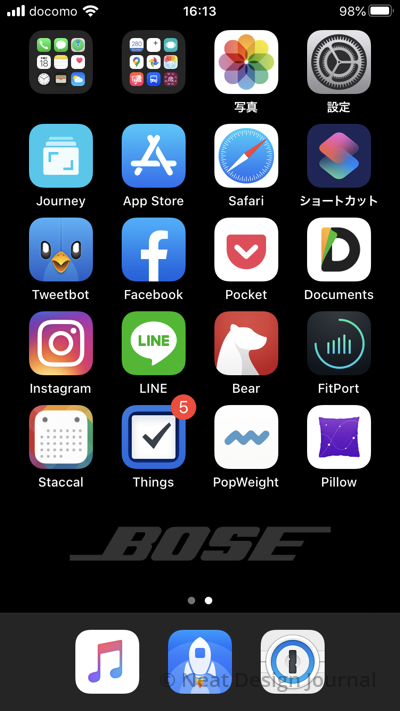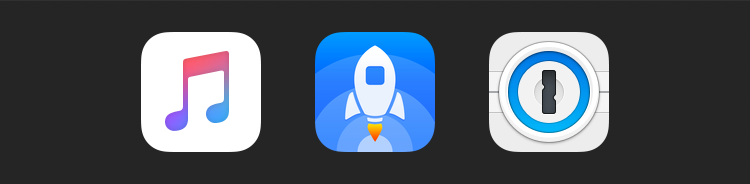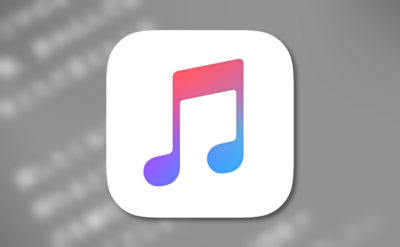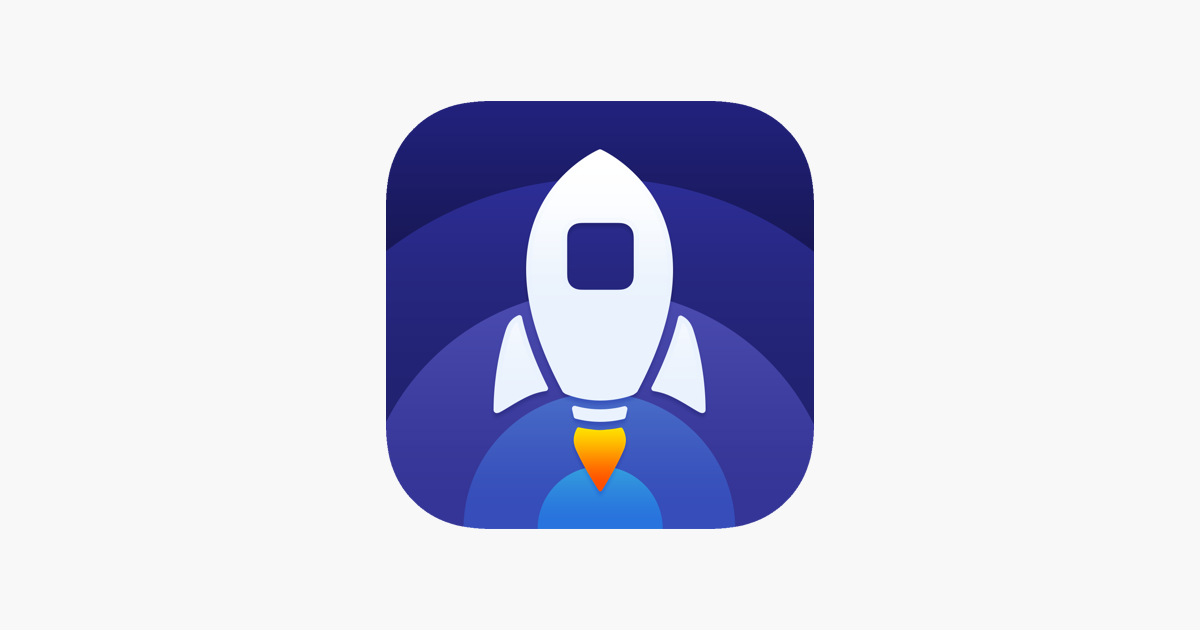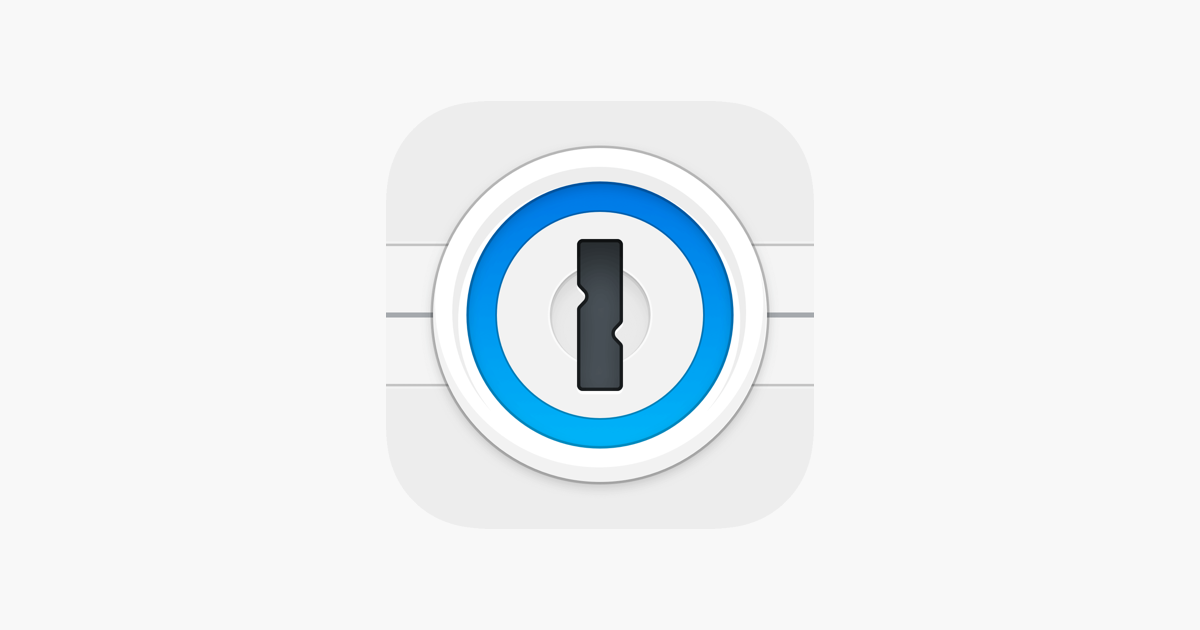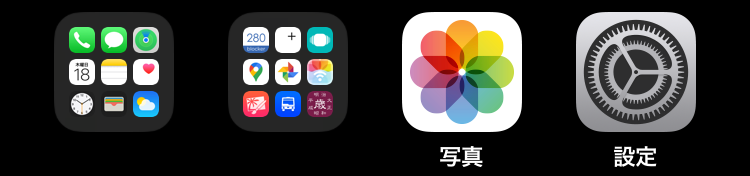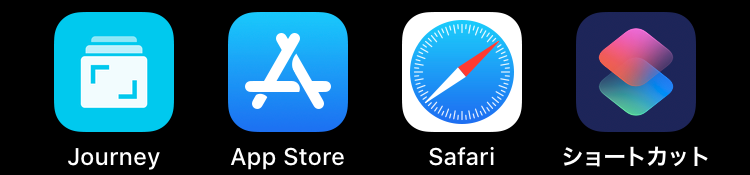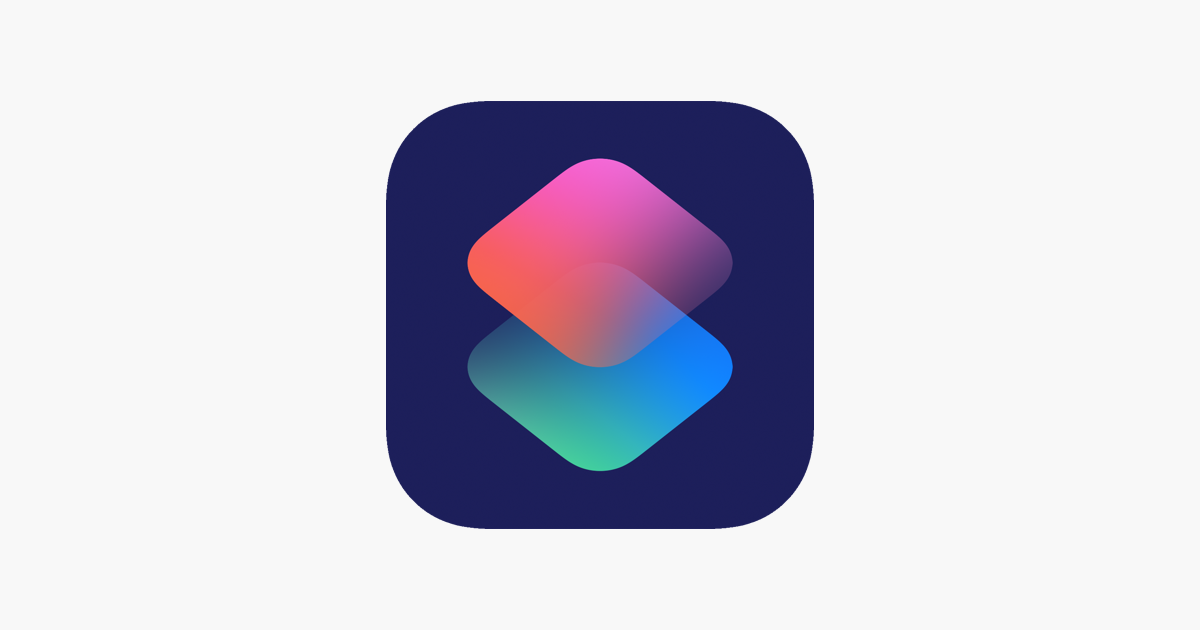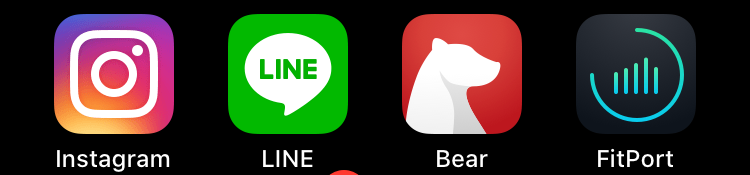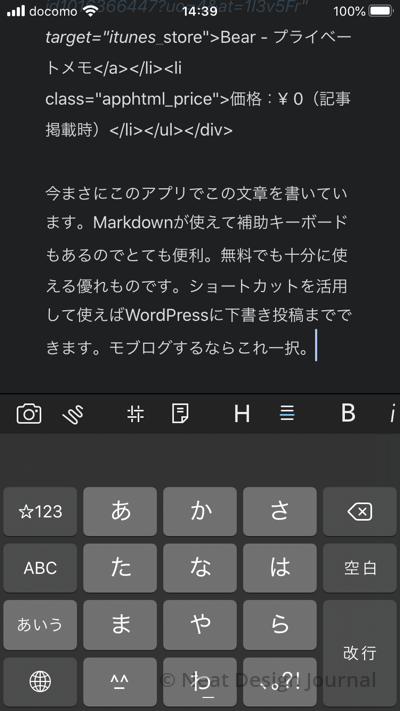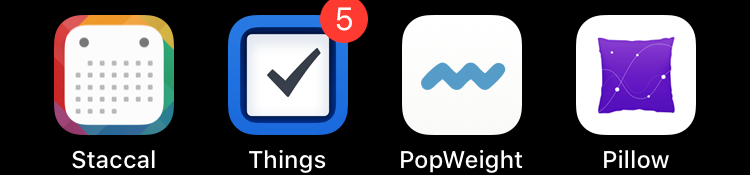こんにちは。当ブログでは不定期にiPhoneのホーム画面を投稿していますが、自分でも後から振り返ってみてとても面白いのでずっと続けています。今日は2020年6月時点のホーム画面をご紹介します。前回が2019年6月なのでちょうど1年振りとなりますね。ちなみに私はiPhone8を使用しています。
初めてドックに配置するアプリを3つに絞ってみました。
https://neatdesignjournal.com/iphone-home-screen-201906/
全体像
まずはホーム画面の全体像です。
使用しているアプリやその配置など基本的にはあまり変わっていないですね。
ドック
随分前からドックに配置するアプリは3つだけとしています。
Apple Music(ミュージック)
1億もの曲、厳選された何千ものプレイリスト、お気に入りのアーティストのオリジナルコンテンツを無制限にお楽しみいただけます。広告は一切ありません。Dolby Atmosによる空間オーディオで全方位に広がるサウンドに包まれましょう。
・お気に入りの音楽をフォローして曲に合わせて歌いましょう。歌詞を音節に合わせてリアルタイムで表示したり、曲のボーカルの音量を調整したり、感動した歌詞をメッセージで共有したりできます。
・SharePlayを使用して友達とリアルタイムで曲を聴きましょう。車内で音楽を一緒にコントロールできます。
・プレイリストを作成して友達と共有したり、一緒にプレイリストで共同作業した…
https://apps.apple.com/jp/app/apple-music/id1108187390
最近は新しいアプリを試す機会はあまりなくなりましたが、以前ミュージックアプリに凝ってた時期があって色々と使ってみましたが結局純正アプリに戻ってきて定着しています。私が重視するのは歌詞表示なんですけどこれを普通にできるアプリが少ないように思います。歌詞表示は純正アプリが一番見やすく使いやすいです。
Appleのミュージックアプリは歌詞表示がいい。
https://neatdesignjournal.com/iphone-app-apple-music/
Launch Center Pro
Speed up everyday tasks with simple shortcuts. It’s like speed dial for apps.
Launch Center Pro saves you time by launching complex actions in a single tap.
Message a loved one, search Yelp for the nearest coffee shop, jump straight to the camera in Instagram, all with just a flick of your thumb.…
https://apps.apple.com/jp/app/launch-center-pro-icon-maker/id532016360
これも長年使い続けてるアプリです。ドックから最低2タップで目的のアプリを開けますのでとても効率的。URLスキームも使えてショートカットアプリのレシピも配置できます。使い方によってはかなり便利になるアプリです。
1Password
1Password remembers all your passwords for you, and keeps them safe and secure behind the one password that only you know.
1Password: the password manager that's as beautiful and simple as it is secure. Just add your passwords and let 1Password do the rest. Sign in to websites and apps with just a…
https://apps.apple.com/jp/app/1password-password-manager/id568903335
私が使っているiPhoneアプリの中で唯一サブスクリプションを利用しているアプリです。もうこれがないとネット関係は何も開けないぐらい依存してます。UIもスッキリと見やすいしもちろんアプリの安定性も抜群にいい。必携アプリです。
一段目
一段目には純正アプリのフォルダ、その他のアプリのフォルダを配置しています。それぞれのフォルダ名は空欄にして見た目をスッキリさせています。
iPhoneやiPadのフォルダ名は通常空白にはできません。しかし、ある裏技を使うことで、空白にすることができるのです。
https://www.lifehacker.jp/article/how-to-hide-your-app-folder-names-in-ios/
その他には純正アプリの中でもよく開く写真、設定アプリを配置してます。
二段目
二段目もAppleのアプリの中で使用頻度の高いSafari、App Store、ショートカットを配置してます。Journeyは日記です。
Journey
愛、生活、健康の質を向上させ、自分自身を磨く旅へと出発しましょう。毎日のイベント、感謝の念、秘密を記録し、旅の途中で体験した素晴らしい瞬間を 追体験できるようにしましょう。人生のプライベートな記録を書き記すためのお供として、何百万人ものユーザーに信頼されているJourneyをお役立てください。
# 未来の記録 デジタル日記
Journeyは、あなたの記憶を永遠のものにするために開発されました。Google Drive上で日記を追加し、通常のファイル形式で保存したり管理していただけます。さらに、アプリを使わないでウェブ上でファイルにアクセスすることも可能です。
# 思い出をいつもそばに…
https://apps.apple.com/jp/app/journey-%E6%97%A5%E8%A8%98-%E3%83%8E%E3%83%BC%E3%83%88-%E8%A8%98%E9%8C%B2/id1300202543
買い切りとサブスクリプションのどちらかを選択できるんですが私は買い切りを選びました。サブスクとの違いというかメリットがあるんでしょうけど買い切りの機能で十分です。画像が添付できる日記でリマインダーもあるので記録漏れがほとんどない。UIもスッキリとして見やすいのでお気に入りです。Day Oneに飽きたので変えたけどほぼDay Oneと同じ使い勝手かなと思います。
ショートカット
Siriショートカットを使えば、1回タップするかSiriに一言伝えるだけで、Appでの作業をすばやく実行できます。“ショートカット” Appでは、よく使うAppの複数の操作をまとめた独自のショートカットを作成できます。ギャラリーに用意されたサンプルを使ってみることも、ドラッグ&ドロップでショートカットを独自に作ることもできます。
“ショートカット”には300種類以上のアクションを用意。連絡先、カレンダー、マップ、ミュージック、写真、カメラ、リマインダー、Safari、ヘルスケアなど、普段よく使う多数のAppのほか、Siriショートカットに対応したすべてのAppで機能します。
たとえば、…
https://apps.apple.com/jp/app/%E3%82%B7%E3%83%A7%E3%83%BC%E3%83%88%E3%82%AB%E3%83%83%E3%83%88/id915249334
過去記事を見ていただくと分かるんですが、モブログするのに欠かせないレシピがたくさん詰まってます。唯一不満に思うのはアプリ名がカタカナ表記な点ですかね。ホーム画面に置いたときに何か目立ちますよね。
三段目
三段目は主にSNS系のアプリを配置してます。この辺から片手持ちの際に手が届く範囲に入ってきますので使用頻度もグンと上がります。
Tweetbot
R7.5.11
これも長いこと使い続けてます。何度か公式やその他のアプリに浮気してみるんですがやっぱり戻ってきてしまいます。
Documents
■ 70 ヶ国以上の App Store で「スタッフのおすすめ」に選出
■「日頃の整理整頓に大変役立つツールだ」– The Verge
■「このアプリはとてもサクサク動き、デザインが綺麗だし、設定もすごくわかりやすい」– The Next Web
■「驚くほど多機能なアプリで、コンシューマーとビジネス両方のユースケースにも使える」– USA Today
iPhone・iPad用のスーパーアプリ。Documents by Readdle は、iOS で扱うすべてのファイルを一括管理できるアプリです。文書ファイル、メディアファイル、書籍など、iPad や iPhone で読んだり、聴いたり、…
https://apps.apple.com/jp/app/documents-%E3%83%95%E3%82%A1%E3%82%A4%E3%83%AB%E3%83%9E%E3%83%8D%E3%83%BC%E3%82%B8%E3%83%A3%E3%83%BC%E3%81%A8%E3%83%96%E3%83%A9%E3%82%A6%E3%82%B6/id364901807
あらゆるファイルの管理ができるアプリですが私の使い方は動画の保存と観賞用です。ブラウザでWi-Fi経由でのファイル転送ができるのでPCに落とした動画ファイルをブラウザ経由でiPhoneに取り込んでます。わざわざこんなことしてるのはiPhoneのローカルに動画を保存できるのでオフラインでも鑑賞できるのが大きなメリットだからです。YouTube等の動画共有サイトを非Wi-Fi環境下で再生するとすぐさまパケ死しますからね。よくある動画再生アプリだと広告も入って見にくいんですが、これなら無料で広告なし、しかもただファイルを管理するだけでなく再生もできるので重宝してます。
四段目
四段目のアプリもほぼ毎日開いてると思います。LINEはもう生活に欠かせない必須アプリですね。
Bear
Bearは、ユーザーの生活を捉え、書き留め、整えるための、美しく驚くほど使い勝手の良いマークダウンアプリです。
メモ取り、1日の計画立て、考えの記録、表の整理、リストやタスクの作成、アイデアのスケッチ、メモ同士のリンク、本の執筆など。 Bearの利用者は、作家、弁護士、シェフ、CEO、教師、医師、エンジニア、学生、親... もうお分かりですね。 サインアップもアカウントも要らないため、すぐに始められます。 ノートを開き、書き始めましょう。
「私が選ぶ日記アプリは Bearです」 - Kit Eaton、New York Times
* 2017 Apple Design Award…
https://apps.apple.com/jp/app/bear-%E3%83%97%E3%83%A9%E3%82%A4%E3%83%99%E3%83%BC%E3%83%88%E3%83%A1%E3%83%A2/id1016366447
今まさにこのアプリでこの文章を書いています。Markdownが使えて補助キーボードもあるのでとても便利。無料でも十分に使える優れものです。ショートカットを活用して使えばWordPressに下書き投稿までできます。モブログするならこれ一択。
五段目
五段目は仕事用半分、個人用半分という配置です。もちろんStaccal、Thingsが仕事用。このコンビは個人的に最強です。
Staccal
当ブログを遡ると2013年に購入して以来、途中アップデートが滞ってた時期に代替アプリを使ったこともありましたが基本的にはStaccal一本で使い続けています。
皆さんも必ずあるはずの初めてシリーズです。まずは初めて購入した有料アプリについて!
https://neatdesignjournal.com/my-first-iphone-app/
何と言ってもUIや操作性は他のアプリの追随を許さないレベルだと感じてます。
Things 3
やるべきことを片付ける!受賞経験を持つ“Things”は、あなたの1日のプランを立て、プロジェクトを管理し、ゴールに向かって着実に進むお手伝いをします。
そして何よりも、使いやすいのが特徴です。短い時間であなたの頭の中からすべてを取り出し、基本のタスクから人生の最大目標にいたるまで、手際よく整理して、今日最も大事なことに集中できます。
“Thingsはこれまでテストしたどのアプリよりも、そのデザインと機能性の融合という点で最高だ。パワーユーザ向けの他のアプリケーションのほぼすべての機能と、作業のじゃまにならない快適なインターフェースを備えている。”
—Wirecutter、The New…
https://apps.apple.com/jp/app/things-3/id904237743
これはTo Do管理の決定版ですね。ThingsでのGTD的な使い方が染み付いているので他のアプリではダメですね。
最後に
今回は主要なアプリだけをご紹介しました。不定期ですけど今後もホーム画面の紹介は続けていきたいなと思ってます。